Υπάρχει μια μακρά λίστα με Σφάλματα ενημέρωσης των Windows 10 που μπορεί να εμφανιστεί τυχαία όταν προσπαθείτε να εγκαταστήσετε τις πιο πρόσφατες ενημερώσεις λειτουργικού συστήματος. Κωδικός λάθους 0x80d02002 είναι ένα από αυτά. Συνήθως συμβαίνει όταν προσπαθείτε να κάνετε λήψη μιας νέας ενημέρωσης λειτουργιών. Δυστυχώς, η επανεκκίνηση του υπολογιστή σας και ο ξανά έλεγχος για ενημερώσεις δεν θα σας βοηθήσει να διορθώσετε το πρόβλημα.
Πώς μπορώ να διορθώσω το σφάλμα ενημέρωσης των Windows 10 0x80d02002;
Εκτελέστε το Windows Update Troubleshooter
- Παω σε Ρυθμίσειςκαι επιλέξτε Ενημέρωση & Ασφάλεια.
- Κάντε κλικ στο Αντιμετώπιση προβλημάτων στο αριστερό παράθυρο.
- Στη συνέχεια κάντε κλικ στο Πρόσθετα εργαλεία αντιμετώπισης προβλημάτων.
- Εκτελέστε το Ενημέρωση εργαλείου αντιμετώπισης προβλημάτων και ελέγξτε τα αποτελέσματα.

Επανεκκινήστε τις Υπηρεσίες ενημέρωσης
Εάν μια από τις υπηρεσίες του Windows Update σταμάτησε να λειτουργεί, μπορείτε να χρησιμοποιήσετε τη γραμμή εντολών για να τις επανεκκινήσετε.
- Πάτα το Windows και Χ πλήκτρα και επιλέξτε Γραμμή εντολών (διαχειριστής).
- Εισαγάγετε τις ακόλουθες εντολές μία προς μία και πατήστε Enter μετά από κάθε μία:
καθαρή στάση wuauservnet stop cryptSvcbits καθαρού τερματισμούnet stop msiserverRen C:\Windows\SoftwareDistribution SoftwareDistribution.oldRen C:\Windows\System32\catroot2 Catroot2.oldκαθαρή έναρξη wuauservκαθαρή εκκίνηση cryptSvcκαθαρά bits έναρξηςnet start msiserver
- Κλείστε τη γραμμή εντολών και ελέγξτε ξανά για ενημερώσεις.
Χρησιμοποιήστε τον Βοηθό ενημέρωσης
Εάν προσπαθείτε να εγκαταστήσετε μια ενημέρωση λειτουργιών, μπορείτε επίσης να χρησιμοποιήσετε το Windows Update Assistant για να ολοκληρώσετε τη δουλειά. Μπορείς κατεβάστε το εργαλείο από την επίσημη ιστοσελίδα της Microsoft. Εκκινήστε το εκτελέσιμο αρχείο, εγκαταστήστε το Update Assistant και ακολουθήστε τις οδηγίες που εμφανίζονται στην οθόνη για να ενημερώσετε τα Windows.
Απενεργοποιήστε το Antivirus και το Firewall σας
Λάβετε υπόψη ότι ορισμένες λύσεις προστασίας από ιούς και τείχους προστασίας τρίτων κατασκευαστών ενδέχεται να αποκλείουν τα αρχεία ενημέρωσης. Εάν οι αλγόριθμοι στους οποίους βασίζονται αυτά τα εργαλεία επισημαίνουν τα αρχεία ενημέρωσης ως "ύποπτα", δεν θα μπορείτε να εγκαταστήσετε την πιο πρόσφατη έκδοση του λειτουργικού συστήματος.
Για να λύσετε αυτό το πρόβλημα, απενεργοποιήστε το πρόγραμμα προστασίας από ιούς και το τείχος προστασίας. Προσπαθήστε να εγκαταστήσετε ξανά τις πιο πρόσφατες ενημερώσεις των Windows. Εναλλακτικά, μπορείτε να τροποποιήσετε τις ρυθμίσεις προστασίας από ιούς και τείχους προστασίας και να προσθέσετε στη λίστα επιτρεπόμενων τους διακομιστές ενημέρωσης των Windows:
http://windowsupdate.microsoft.comhttp://*.windowsupdate.microsoft.comhttps://*.windowsupdate.microsoft.comhttp://*.update.microsoft.comhttps://*.update.microsoft.comhttp://*.windowsupdate.comhttp://download.windowsupdate.comhttps://download.microsoft.comhttp://*.download.windowsupdate.comhttp://wustat.windows.comhttp://ntservicepack.microsoft.comhttp://go.microsoft.com
Σημείωση: Για να βεβαιωθείτε ότι δεν παρεμβάλλονται άλλες εφαρμογές ή προγράμματα στο Windows Update, μπορείτε επίσης καθαρή εκκίνηση του υπολογιστή σας. Κάντε το και ελέγξτε ξανά για ενημερώσεις.
Μετονομάστε το φάκελο CBS
- Τύπος %systemroot%\Logs\CBS στο πλαίσιο Έναρξη αναζήτησης των Windows.
- Εντοπίστε και μετονομάστε το CBS.Log στο CBS.old.
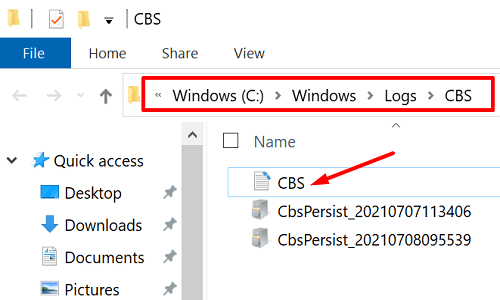
- Εάν δεν μπορείτε να μετονομάσετε το αρχείο καταγραφής, πληκτρολογήστε Υπηρεσίες στο πλαίσιο Έναρξη αναζήτησης των Windows.
- Εκκινήστε το Εφαρμογή υπηρεσιώνκαι μετακινηθείτε προς τα κάτω στο Πρόγραμμα εγκατάστασης μονάδων Windows υπηρεσία.
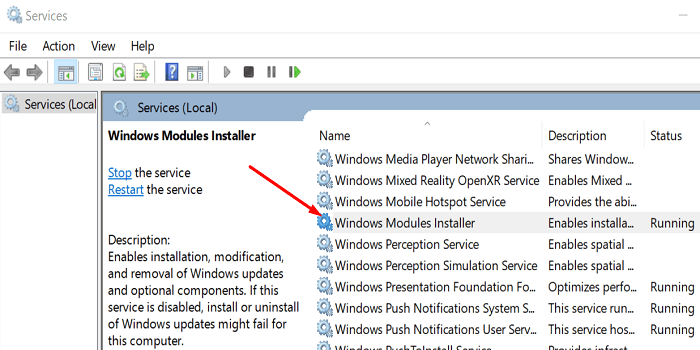
- Κάντε διπλό κλικ στις υπηρεσίες και ορίστε τον τύπο εκκίνησης σε Εγχειρίδιο.
- Κάντε επανεκκίνηση του υπολογιστή σας.
- Επιστρέψτε στο C:\Windows\Logs\CBS και μετονομάστε CBS.Log.
- Επανεκκινήστε ξανά το μηχάνημά σας.
- Επιστρέψτε στην εφαρμογή Υπηρεσίες και ορίστε την υπηρεσία εγκατάστασης λειτουργικών μονάδων των Windows στην Αυτόματη εκκίνηση.
- Ελέγξτε ξανά για ενημερώσεις.
Επαναφορά και επιδιόρθωση αρχείων συστήματος
Τα κατεστραμμένα ή τα αρχεία συστήματος που λείπουν μπορεί να σας εμποδίσουν να εγκαταστήσετε τις πιο πρόσφατες ενημερώσεις των Windows. Για να διορθώσετε το πρόβλημα, σαρώστε και επιδιορθώστε τα αρχεία του συστήματός σας.
- Εκκινήστε τη γραμμή εντολών με δικαιώματα διαχειριστή.
- Στη συνέχεια, εκτελέστε το
DISM.exe /Online /Cleanup-image /Restorehealthεντολή. - Περιμένετε έως ότου το εργαλείο σαρώσει και επιδιορθώσει τα αρχεία του συστήματός σας.
- Μετά από αυτό, μπορείτε επίσης να εκτελέσετε το sfc /scannow εντολή για να βεβαιωθείτε ότι όλα τα αρχεία του συστήματός σας λειτουργούν σωστά.

συμπέρασμα
Για να διορθώσετε το σφάλμα ενημέρωσης των Windows 10 0x80d02002, εκτελέστε το Update Troubleshooter και επανεκκινήστε τις υπηρεσίες ενημέρωσης. Εάν το σφάλμα παραμένει, απενεργοποιήστε το πρόγραμμα προστασίας από ιούς και το τείχος προστασίας, μετονομάστε το φάκελο CBS και εκτελέστε το SFC και το DISM για να επιδιορθώσετε τα αρχεία του συστήματός σας. Εναλλακτικά, μπορείτε επίσης να χρησιμοποιήσετε το Update Assistant. Ποια από αυτές τις μεθόδους λειτούργησε για εσάς; Ενημερώστε μας στα σχόλια παρακάτω.